| Omitir V�nculos de navegaci�n | |
| Salir de la Vista de impresi�n | |

|
Administración de Oracle Solaris: interfaces y virtualización de redes Oracle Solaris 11 Information Library (Español) |
| Omitir V�nculos de navegaci�n | |
| Salir de la Vista de impresi�n | |

|
Administración de Oracle Solaris: interfaces y virtualización de redes Oracle Solaris 11 Information Library (Español) |
1. Descripción general de la pila de red
Configuración de red en esta versión de Oracle Solaris
La pila de red en Oracle Solaris
Dispositivos de red y nombres de enlaces de datos
Administración de otros tipos de enlaces
Parte I Conexión automática a la red (NWAM, Network Auto-Magic)
3. Configuración y administración de NWAM (descripción general)
4. Configuración de perfiles de NWAM (tareas)
5. Administración de perfiles de NWAM (tareas)
6. Acerca de la interfaz gráfica de usuario de NWAM
Parte II Configuración de interfaz y enlace de datos
7. Uso de comandos de configuración de interfaces y enlaces de datos en perfiles
8. Configuración y administración de enlaces de datos
9. Configuración de una interfaz IP
10. Configuración de las comunicaciones mediante interfaces inalámbricas en Oracle Solaris
12. Administración de agregaciones de enlaces
Administración de redes de área local virtuales
Descripción general de una configuración VLAN
Consolidación de la red mediante VLAN
Nombres significativos para redes VLAN
Administración de VLAN (mapa de tareas)
Planificación de una red para redes VLAN
Cómo planificar la configuración de una VLAN
Cómo configurar VLAN a través de una adición de vínculos
VLAN en dispositivos heredados
Realización de otras tareas administrativas en redes VLAN
Cómo visualizar la información de las VLAN
Combinación de tareas de configuración de red cuando se utilizan nombres personalizados
16. Intercambio de información de conectividad de red con LLDP
Parte III Virtualización de la red y gestión de los recursos
17. Introducción a la virtualización de redes y el control de recursos (descripción general)
18. Planificación para la virtualización de red y el control de recursos
19. Configuración de redes virtuales (tareas)
20. Uso de la protección de enlaces en entornos virtualizados
21. Gestión de recursos de red
Una red de área local virtual (VLAN) es una subdivisión de una red de área local en la capa de vínculo de datos de la pila de protocolo TCP/IP. Puede crear redes VLAN para redes de área local que utilicen tecnología de nodo. Al asignar los grupos de usuarios en redes VLAN, puede mejorar la administración de red y la seguridad de toda la red local. También puede asignar interfaces del mismo sistema a redes VLAN diferentes.
Es recomendable dividir una red de área local en redes VLAN si necesita lo siguiente:
Cree una división lógica de grupos de trabajo.
Por ejemplo, suponga que todos los hosts de la planta de un edificio están conectados mediante una red de área local con nodos. Puede crear una VLAN para cada grupo de trabajo de la planta.
Designe diferentes directivas de seguridad para los grupos de trabajo.
Por ejemplo, las necesidades de seguridad del departamento de finanzas y el de informática son muy diferentes. Si los sistemas de ambos departamentos comparten la misma red local, puede crear una red VLAN independiente para cada departamento. Después, puede asignar la directiva de seguridad apropiada para cada VLAN.
Divida los grupos de trabajo en dominios de emisión administrables.
El uso de redes VLAN reduce el tamaño de los dominios de emisión y mejora la efectividad de la red.
La tecnología de red LAN con nodos permite organizar los sistemas de una red local en redes VLAN. Para poder dividir una red de área local en redes VLAN, debe tener nodos compatibles con la tecnología VLAN. Puede configurar todos los puertos de un nodo para que transfieran datos para una única VLAN o para varias VLAN, según el diseño de configuración VLAN. Cada fabricante utiliza procedimientos diferentes para configurar los puertos de un nodo.
En la figura siguiente se muestra una red de área local con la dirección de subred 192.168.84.0. Esta red LAN está subdividida en tres redes VLAN, Roja, Amarilla y Azul.
Figura 13-1 Red de área local con tres redes VLAN
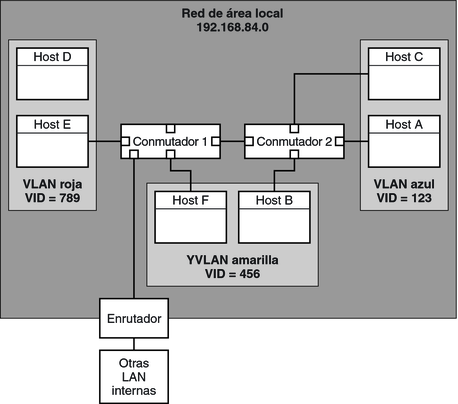
Los conmutadores 1 y 2 se encargan de la conexión a la red LAN 192.168.84.0. La red VLAN contiene sistemas del grupo de trabajo Contabilidad. Los sistemas del grupo de trabajo Recursos humanos se encuentran en la red VLAN Amarilla. Los sistemas del grupo de trabajo Tecnologías de la información se asignan a la VLAN Azul.
Las VLAN en las zonas permiten configurar varias redes virtuales dentro de una única unidad de red, como un conmutador. Observe la siguiente ilustración de un sistema con tres NIC físicas:
Figura 13-2 Sistema con varias VLAN
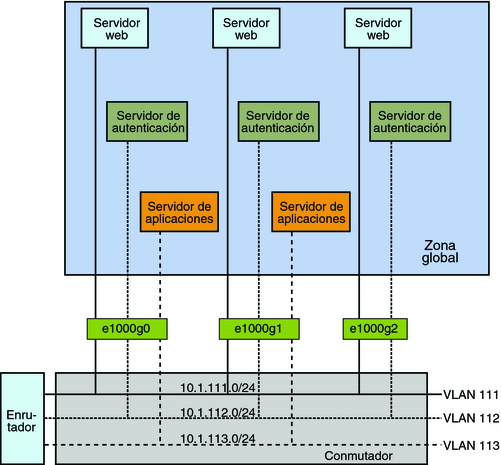
Sin VLAN, tendría que configurar diferentes sistemas para realizar funciones específicas y conectarlos a redes separadas. Por ejemplo, los servidores web se tendrían que conectar a una LAN, los servidores de autenticación a otra y los servidores de aplicaciones a una tercera. Con las VLAN y las zonas, puede contraer los ocho sistemas y configurarlos como zonas en un único sistema. Luego puede usar etiquetas VLAN o ID de VLAN (VID) para asignar una VLAN a cada juego de zonas que realiza las mismas funciones. La información proporcionada en la figura se puede tabular de la siguiente manera:
|
Para ver cómo crear la configuración que se muestra en la figura, consulte el Ejemplo 13-1.
En Oracle Solaris, puede asignar nombres significativos a las interfaces VLAN. Los nombres de VLAN constan de un nombre de enlace y el número de ID de VLAN (VID), como sales0 debe asignar nombres personalizados al crear las VLAN. Para obtener más información sobre nombres de enlaces de datos personalizados, consulte Dispositivos de red y nombres de enlaces de datos. Para obtener más información sobre los nombres personalizados válidos, consulte Reglas para nombres de enlace válidos.
La siguiente tabla proporciona enlaces con diferentes tareas para administrar VLAN.
|
Utilice el procedimiento siguiente para planificar las VLAN de la red.
Para ver un ejemplo básico de esta topología, consulte la Figura 13-1.
Nota - Puede que ya haya un esquema numerado de VLAN en la red. En tal caso, deberá crear los VID dentro del esquema numerado de VLAN.
# dladm show-link
Anote el VID de cada interfaz y el puerto de nodo al que están conectadas.
Consulte la documentación del fabricante del nodo para ver las instrucciones de configuración.
El procedimiento siguiente muestra cómo crear y configurar una VLAN. En Oracle Solaris, todos los dispositivos Ethernet pueden admitir VLAN. Sin embargo, existen algunas restricciones para algunos dispositivos. Para conocer estas restricciones, consulte VLAN en dispositivos heredados.
Antes de empezar
Los enlaces de datos ya deben estar configurados en el sistema antes de poder crear las VLAN. Consulte Cómo configurar una interfaz IP.
Para obtener más información, consulte Cómo obtener derechos administrativos de Administración de Oracle Solaris: servicios de seguridad.
# dladm show-link
# dladm create-vlan -l link -v VID vlan-link
Especifica el enlace en el que se crea la interfaz VLAN.
Indica el número de ID de VLAN.
Especifica el nombre de la VLAN, que también puede ser un nombre elegido administrativamente.
# dladm show-vlan
# ipadm create-ip interface
donde interfaz utiliza el nombre de la VLAN.
# ipadm create-addr -T static -a IP-address addrobj
donde objeto_dirección utiliza la convención de denominación interfaz/cadena_definida_por_usuario.
Ejemplo 13-1 Configuración de una VLAN
En este ejemplo, se crea la configuración de la VLAN que se ilustra en la Figura 13-2. En este ejemplo, se asume que ya ha configurado las diferentes zonas en el sistema. Para obtener más información sobre la configuración de las zonas, consulte la Parte II, Zonas de Oracle Solaris de Administración de Oracle Solaris: zonas de Oracle Solaris, zonas de Oracle Solaris 10 y gestión de recursos.
global# dladm show-link LINK CLASS MTU STATE BRIDGE OVER e1000g0 phys 1500 up -- -- e1000g1 phys 1500 up -- -- e1000g2 phys 1500 up -- -- global# dladm create-vlan -l e1000g0 -v 111 web1 global# dladm create-vlan -l e1000g0 -v 112 auth1 global# dladm create-vlan -l e1000g0 -v 113 app1 global# dladm create-vlan -l e1000g1 -v 111 web2 global# dladm create-vlan -l e1000g1 -v 112 auth2 global# dladm create-vlan -l e1000g1 -v 113 app2 global# dladm create-vlan -l e1000g2 -v 111 web3 global# dladm create-vlan -l e1000g2 -v 112 auth3 global# dladm show-vlan LINK VID OVER FLAGS web1 111 e1000g0 ---- auth1 112 e1000g0 ---- app1 113 e1000g0 ---- web2 111 e1000g1 ---- auth2 112 e1000g1 ---- app2 113 e1000g1 ---- web3 111 e1000g2 ---- auth3 113 e1000g2 ----
Cuando se muestra la información de enlace, las VLAN se incluyen en la lista.
global# dladm show-link LINK CLASS MTU STATE BRIDGE OVER e1000g0 phys 1500 up -- -- e1000g1 phys 1500 up -- -- e1000g2 phys 1500 up -- -- web1 vlan 1500 up -- e1000g0 auth1 vlan 1500 up -- e1000g0 app1 vlan 1500 up -- e1000g0 web2 vlan 1500 up -- e1000g1 auth2 vlan 1500 up -- e1000g1 app2 vlan 1500 up -- e1000g1 web3 vlan 1500 up -- e1000g2 auth3 vlan 1500 up -- e1000g2
Se asignan las VLAN a sus zonas respectivas. Por ejemplo, cuando busca información de red respecto de las zonas individuales, se mostrarían datos similares a los siguientes para cada zona:
global# zonecfg -z webzone1 info net
net:
address not specified
physical: web1
global# zonecfg -z authzone1 info net
net:
address not specified
physical: auth1
global# zonecfg -z appzone2 info net
net:
address not specified
physical: app2
El valor de la propiedad physical indica la VLAN que se define para una zona determinada.
Debe iniciar sesión en cada zona no global para configurar la VLAN con una dirección IP.
En webzone1:
webzone1# ipadm create-ip web1 webzone1# ipadm create-addr -T static -a 10.1.111.0/24 web1/v4
En webzone2:
webzone2# ipadm create-ip web2 webzone2# ipadm create-addr -T static -a 10.1.111.0/24 web2/v4
En webzone3:
webzone3# ipadm create-ip web3 webzone3# ipadm create-addr -T static -a 10.1.111.0/24 web3/v4
En authzone1:
authzone1# ipadm create-ip auth1 authzone1# ipadm create-addr -T static -a 10.1.112.0/24 auth1/v4
En authzone2:
authzone2# ipadm create-ip auth2 autzone2# ipadm create-addr -T static -a 10.1.112.0/24 auth2/v4
En authzone3:
authzone3# ipadm create-ip auth3 authzone3# ipadm create-addr -T static -a 10.1.112.0/24 auth3/v4
En appzone1:
appzone1# ipadm create-ip app1 appzone1# ipadm create-addr -T static -a 10.1.113.0/24 app1/v4
En appzone2:
appzone2# ipadm create-ip app2 appzone2# ipadm create-addr -T static -a 10.1.113.0/24 app2/v4
Del mismo modo en que se configura VLAN a través de una interfaz, también se pueden crear VLAN en una adición de vínculos. Las agregaciones de enlaces se describen en el Capítulo 12, Administración de agregaciones de enlaces. En esta sección se combina la configuración de VLAN y las adiciones de vínculos.
Antes de empezar
Primero cree la agregación de enlaces y luego configúrela con una dirección IP válida. Para crear adiciones de vínculos, consulte Cómo crear una agregación de vínculos.
# dladm show-link
# dladm create-vlan -l link -v VID vlan-link
donde
Especifica el enlace en el que se crea la interfaz VLAN. En este caso concreto, el vínculo se refiere a la agregación de enlaces.
Indica el número de ID de VLAN.
Especifica el nombre de la VLAN, que también puede ser un nombre elegido administrativamente.
# ipadm create-ip interface
donde interfaz utiliza el nombre de la VLAN.
# ipadm create-addr -T static -a IP-address addrobj
donde objeto_dirección debe seguir la convención de denominación interfaz_VLAN/cadena_definida_por_usuario
Ejemplo 13-2 Configuración de varias VLAN a través de una adición de vínculos
En este ejemplo se configuran dos VLAN en una adición de vínculos. A las VLAN se asignan los VID 193 y 194, respectivamente.
# dladm show-link LINK CLASS MTU STATE BRIDGE OVER subvideo0 phys 1500 up -- ---- subvideo1 phys 1500 up -- ---- video0 aggr 1500 up -- subvideo0, subvideo1 # dladm create-vlan -l video0 -v 193 salesregion1 # dladm create-vlan -l video0 -v 194 salesregion2 # ipadm create-ip salesregion1 # ipadm create-ip salesregion2 # ipadm create-addr -T static -a 192.168.10.5/24 salesregion1/v4static # ipadm create-addr -T static -a 192.168.10.25/24 salesregion2/v4static
Determinados dispositivos heredados manejan solamente los paquetes que tengan un tamaño de marco máximo de 1514 bytes. Los paquetes cuyo tamaño de marco supera el límite máximo se eliminan. En ese caso, siga el mismo procedimiento que aparece en Cómo configurar una VLAN. Sin embargo, al crear la VLAN, utilice la opción -f para forzar la creación de la VLAN.
Los pasos generales que se deben realizar son los siguientes:
Cree la VLAN con la opción -f.
# dladm create-vlan -f -l link -v VID [vlan-link]
Establezca un tamaño menor para la unidad de transmisión máxima (MTU, Maximum Transmission Unit); por ejemplo, 1496 bytes.
# dladm set-linkprop -p default_mtu=1496 vlan-link
Un valor de MTU menor da espacio para que la capa de enlace inserte el encabezado VLAN antes de la transmisión.
Realice el mismo paso para establecer el mismo valor menor para el tamaño de MTU de cada nodo de la VLAN.
Para obtener más información sobre cómo cambiar los valores de las propiedades de enlaces, consulte Configuración de enlaces de datos (tareas).
En esta sección, se describe el uso de nuevos subcomandos dladm para otras tareas VLAN. Estos comandos dladm también trabajan con nombres de enlaces.
Para obtener más información, consulte Cómo obtener derechos administrativos de Administración de Oracle Solaris: servicios de seguridad.
# dladm show-vlan [vlan-link]
Si no especifica el enlace de una VLAN, el comando muestra información de todas las VLAN configuradas.
Ejemplo 13-3 Visualización de la información de las VLAN
El ejemplo siguiente se basa en el sistema con varias VLAN que se ilustra en la Figura 13-2 y muestra las VLAN disponibles en el sistema.
# dladm show-vlan LINK VID OVER FLAGS web1 111 e1000g0 ---- auth1 112 e1000g0 ---- app1 113 e1000g0 ---- web2 111 e1000g1 ---- auth2 112 e1000g1 ---- app2 113 e1000g1 ---- web3 111 e1000g2 ---- auth3 113 e1000g2 ----
Las VLAN configuradas también aparecerán cuando emita el comando dladm show-link. En la salida del comando, las VLAN se identifican de manera adecuada en la columna CLASS.
# dladm show-link LINK CLASS MTU STATE BRIDGE OVER e1000g0 phys 1500 up -- -- e1000g1 phys 1500 up -- -- e1000g2 phys 1500 up -- -- web1 vlan 1500 up -- e1000g0 auth1 vlan 1500 up -- e1000g0 app1 vlan 1500 up -- e1000g0 web2 vlan 1500 up -- e1000g1 auth2 vlan 1500 up -- e1000g1 app2 vlan 1500 up -- e1000g1 web3 vlan 1500 up -- e1000g2 auth3 vlan 1500 up -- e1000g2
Para obtener más información, consulte Cómo obtener derechos administrativos de Administración de Oracle Solaris: servicios de seguridad.
# dladm show-vlan
# ipadm delete-ip vlan-interface
donde interfaz_VLAN es la interfaz IP que se configura sobre la VLAN.
Nota - No se puede eliminar un VLAN que se está utilizando actualmente.
Para eliminar la VLAN temporalmente, utilice la opción -t de la siguiente manera:
# dladm delete-vlan -t vlan
Para que la eliminación persista, realice las siguientes acciones:
Elimine la VLAN.
# dladm delete-vlan vlan
Ejemplo 13-4 Eliminación de una VLAN
# dladm show-vlan LINK VID OVER FLAGS web1 111 e1000g0 ---- auth1 112 e1000g0 ---- app1 113 e1000g0 ---- web2 111 e1000g1 ---- auth2 112 e1000g1 ---- app2 113 e1000g1 ---- web3 111 e1000g2 ---- auth3 113 e1000g2 ---- # ipadm delete-ip web1 # dladm delete-vlan web1
En esta sección, se proporciona un ejemplo que combina todos los procedimientos de los capítulos anteriores sobre configuración de enlaces, agregaciones de enlaces y VLAN cuando se utilizan nombres personalizados. Para obtener una descripción de otros escenarios de red que utilizan nombres personalizados, consulte el artículo que se encuentra en http://www.oracle.com/us/sun/index.htm.
Ejemplo 13-5 Configuración de enlaces, VLAN y agregaciones de enlaces
En este ejemplo, un sistema que utiliza 4 NIC se debe configurar para que funcione como un enrutador para 8 subredes independientes. Para alcanzar este objetivo, se configuran 8 enlaces, uno para cada subred. En primer lugar, se crea una agregación de enlaces en todos los 4 NIC. Este enlace sin etiquetas se convierte en la subred sin etiquetas predeterminada para la red a la que apunta la ruta predeterminada.
Luego, las interfaces VLAN se configuran sobre la agregación de enlaces para las otras subredes. Se asignan nombres a las subredes en función de un esquema de códigos por colores. Los nombres de las VLAN se asignan de manera consecuente para que se correspondan con sus respectivas subredes. La configuración final consta de 8 enlaces para las 8 subredes: 1 enlace sin etiquetas y 7 enlaces VLAN con etiquetas.
Para que las configuraciones persistan tras los reinicios, se aplican los mismos procedimientos que en las versiones anteriores de Oracle Solaris. Por ejemplo, las direcciones IP se tienen que agregar en los archivos de configuración como /etc/inet/ndpd.conf. O bien, se deben incluir reglas de filtro para las interfaces en un archivo de reglas. Estos últimos pasos no se incluyen en el ejemplo. Para llevar a cabo estos pasos, consulte los capítulos correspondientes en Administración de Oracle Solaris: servicios IP; en especial, Administración de TCP/IP y DHCP.
# dladm show-link LINK CLASS MTU STATE BRIDGE OVER nge0 phys 1500 up -- -- nge1 phys 1500 up -- -- e1000g0 phys 1500 up -- -- e1000g1 phys 1500 up -- -- # dladm show-phys LINK MEDIA STATE SPEED DUPLEX DEVICE nge0 Ethernet up 1000Mb full nge0 nge1 Ethernet up 1000Mb full nge1 e1000g0 Ethernet up 1000Mb full e1000g0 e1000g1 Ethernet up 1000Mb full e1000g1 # ipadm delete-ip nge0 # ipadm delete-ip nge1 # ipadm delete-ip e1000g0 # ipadm delete-ip e1000g1 # dladm rename-link nge0 net0 # dladm rename-link nge1 net1 # dladm rename-link e1000g0 net2 # dladm rename-link e1000g1 net3 # dladm show-link LINK CLASS MTU STATE BRIDGE OVER net0 phys 1500 up -- -- net1 phys 1500 up -- -- net2 phys 1500 up -- -- net3 phys 1500 up -- -- # dladm show-phys LINK MEDIA STATE SPEED DUPLEX DEVICE net0 Ethernet up 1000Mb full nge0 net1 Ethernet up 1000Mb full nge1 net2 Ethernet up 1000Mb full e1000g0 net3 Ethernet up 1000Mb full e1000g1 # dladm create-aggr -P L2,L3 -l net0 -l net1 -l net2 -l net3 default0 # dladm show-link LINK CLASS MTU STATE BRIDGE OVER net0 phys 1500 up -- -- net1 phys 1500 up -- -- net2 phys 1500 up -- -- net3 phys 1500 up -- -- default0 aggr 1500 up -- net0 net1 net2 net3 # dladm create-vlan -v 2 -l default0 orange0 # dladm create-vlan -v 3 -l default0 green0 # dladm create-vlan -v 4 -l default0 blue0 # dladm create-vlan -v 5 -l default0 white0 # dladm create-vlan -v 6 -l default0 yellow0 # dladm create-vlan -v 7 -l default0 red0 # dladm create-vlan -v 8 -l default0 cyan0 # dladm show-link LINK CLASS MTU STATE BRIDGE OVER net0 phys 1500 up -- -- net1 phys 1500 up -- -- net2 phys 1500 up -- -- net3 phys 1500 up -- -- default0 aggr 1500 up -- net0 net1 net2 net3 orange0 vlan 1500 up -- default0 green0 vlan 1500 up -- default0 blue0 vlan 1500 up -- default0 white0 vlan 1500 up -- default0 yellow0 vlan 1500 up -- default0 red0 vlan 1500 up -- default0 cyan0 vlan 1500 up -- default0 # dladm show-vlan LINK VID OVER FLAGS orange0 2 default0 ----- green0 3 default0 ----- blue0 4 default0 ----- white0 5 default0 ----- yellow0 6 default0 ----- red0 7 default0 ----- cyan0 8 default0 ----- # ipadm create-ip orange0 # ipadm create-ip green0 # ipadm create-ip blue0 # ipadm create-ip white0 # ipadm create-ip yellow0 # ipadm create-ip red0 # ipadm create-ip cyan0 # ipadm create-addr -T static -a IP-address orange0/v4 # ipadm create-addr -T static -a IP-address green0/v4 # ipadm create-addr -T static -a IP-address blue0/v4 # ipadm create-addr -T static -a IP-address white0/v4 # ipadm create-addr -T static -a IP-address yellow0/v4 # ipadm create-addr -T static -a IP-address red0/v4 # ipadm create-addr -T static -a IP-address cyan0/v4